Siguiendo la secuela de post para usuarios básicos de la terminal, hoy vamos a eliminar algún que otro dolor de cabeza cuando no nos salen las cosas.
A quien no le ha pasado que a conectado una memoria usb al pc y este no la levanta, el ordenador hace como si el «pendrive» fuera DIOS, sabe que existe pero no puede verlo 😛 .
Cuando nos encontramos con un acontecimiento de estas caracteristicas ya sea con una memoria usb, una tarjeta de una cámara, un disco duro externo o interno también, que nuestro sistema lo reconoce pero que no puede usar significa que no lo a montado, entonces tendremos que montarlo por nosotros mismos y vereis que fácil.
He de decir que ya casi todos los entornos de escritorio montan asta la batidora si se la conectas por usb, pero siempre puede llegar a pasarnos que una memoria usb que a sido escrita en el lado interior de la ventana, no pueda ser leida fuera de esta, entonces vamos a montarla manualmente.
Lo primero será saber con que nombre llama nuestro sistema a eso que le conectamos y lo haremos con el siguiente comando
sudo fdisk -l
Esto nos da una lista de toda unidad de almacenamiento conectada al ordenador y nos tendremos que fijar en la partición esacta que tenemos que montar, aquí un ejemplo.
Yo en este ejemplo montare una particion que tengo en un disco donde aun conservo mi antiguo y querido Debian Wheezy pero es igualmente válido para montar lo que sea, asta la batidora antes nombrada jajaja.
Ya identificada la partición que queremos montar /dev/sdc6 en este caso, creamos una carpeta dentro de /media donde la montaremos.
mkdir /media/disco320
Yo la he nombrado disco320 que son los gigas del disco duro, pero podemos usar cualquier nombre.
Ahora es cuando vamos a hacer magia, montar la partición para que funcione es tan fácil como teclear este comando.
sudo mount /dev/sdc6 /media/disco320
Con eso ya tendremos montado y operativo cualquier cosa que hayamos enchufado y que no se haya montado por si sola.
Si por cualquier cosa quisieramos desmontar una partición seria igual de fácil.
sudo umount /dev/sdc6
Ya estaria desmontada y lista para desenchufar 🙂
Como siempre mucha mas y mejor información con el comando
man mount





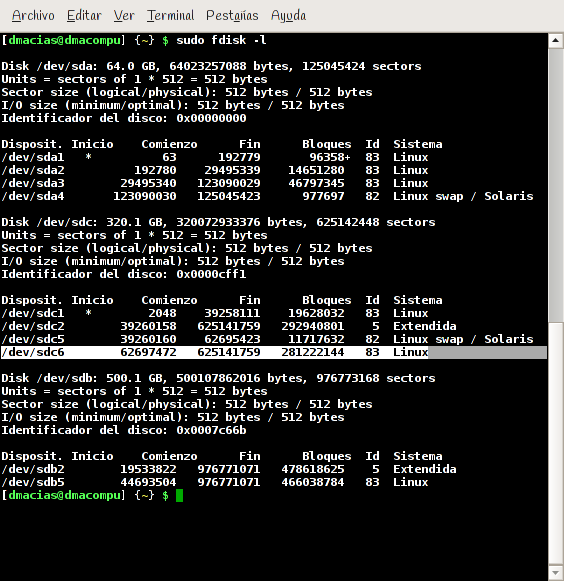
Pingback: Bitacoras.com